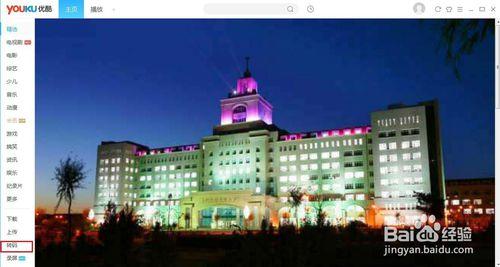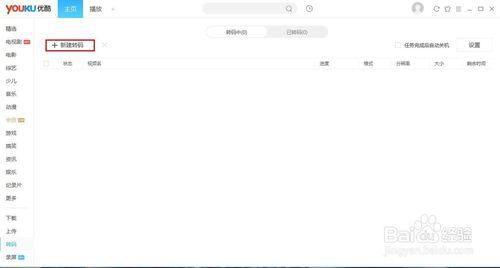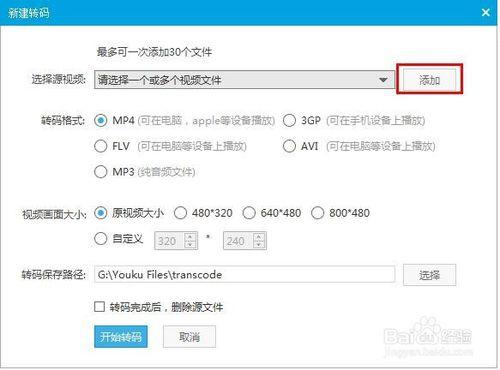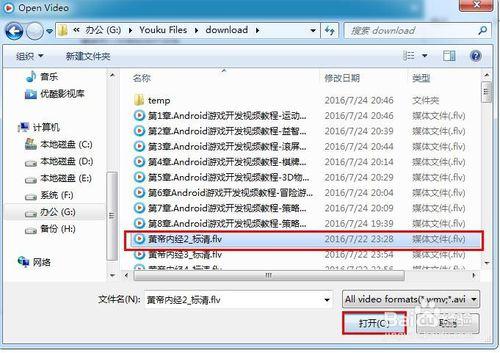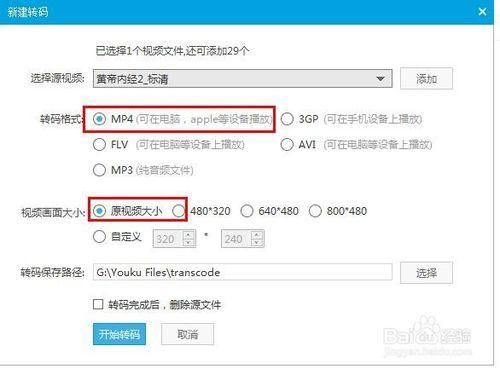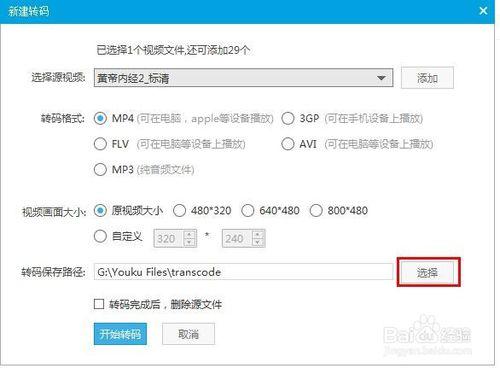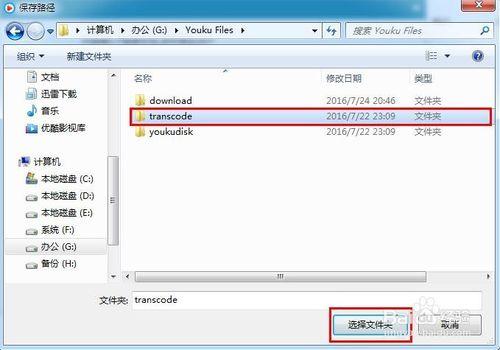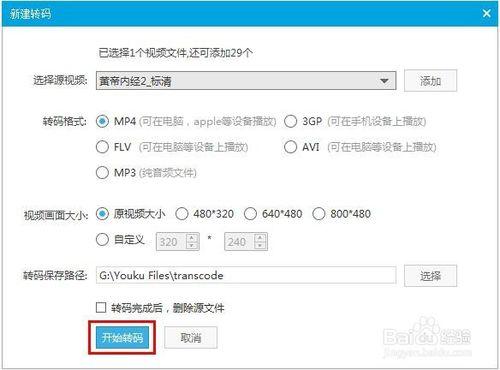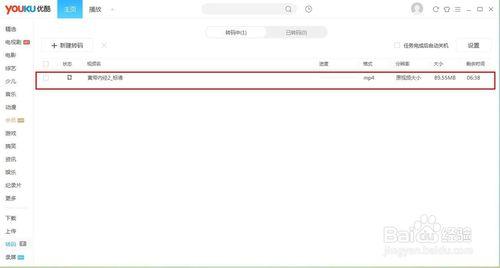flv視訊格式轉碼為mp4視訊格式,主要使用的軟體是優酷視訊播放軟體進行轉碼,操作如下。flv視訊格式,有時候不能滿足我們播放的需求,需要進行轉碼,已好在想要播放的軟體或裝置上進行播放,所以我們需要進行視訊轉碼,轉碼為我們需要的格式
工具/原料
優酷
window
方法/步驟
開啟優酷視訊播放軟體,點選轉碼,進入轉碼對話方塊中
點選轉碼後,點選新建轉碼,進入新建轉碼對話方塊中
進入新建轉碼對話方塊中後,點選新增,這裡的新增,是新增要轉碼的視訊檔案,這裡主要講的是flv視訊檔案
點選新增,選中要轉碼的檔案,點選開啟
在轉碼格式中選中mp4,視訊大小選擇原視訊大小
點選選擇,這裡的選擇是選擇轉碼後的檔案儲存的位置,也就是自己想要的視訊的格式的檔案儲存的位置
點選選擇,選擇資料夾後點擊選擇資料夾
所有的設定設定完成後,點選開始轉碼
顯示如下圖所示時,就開始轉碼了